Neues Teil aus 3D-Skizze

Mit dieser Funktion leiten Sie aus einer 3D-Skizze einen Volumenkörper (Solid) ab. Dieser besteht aus ebenen Flächen und die Körperkanten sind die Linien der Skizze.
Die 3D-Skizze muss die folgenden Bedingungen erfüllen:
- Die Skizze darf nur gerade Linien enthalten, Kurven sind nicht zulässig. Hilfsgeometrie ist zulässig, wird aber ignoriert.
- Die Linien der Skizze dürfen sich nicht schneiden oder aufeinander liegen.
- Die Skizze muss aus Linien bestehen, die zu Kanten des zu erzeugenden Solids werden sollen. Idealerweise sollten alle Kanten als Linien in der Skizze enthalten sein.
- An jedem Linienende müssen mindestens zwei Linien zusammenlaufen. Ist dies nicht der Fall, dann werden die Linien als Fehler gewertet und in der Grafik entsprechend visualisiert. So lassen sich auch kleine Lücken in der Skizze schnell finden.
Nach dem Aufruf der Funktion wird das Dialogfenster Teil aus 3D-Skizze angezeigt. Ist beim Aufruf der Funktion keine 3D-Skizze aktiv, dann fordert HiCAD Sie auf, eine 3D-Skizze auszuwählen.

|
|
Skizze wählen Mit einem Klick auf das Symbol lässt sich nachträglich eine andere Skizze wählen. |
|
|
Skizze bearbeiten Mit dieser Funktion lässt sich eine zuvor ausgewählte Skizze bearbeiten. Dazu wird das Dialogfenster Skizze bearbeiten angezeigt. Ändern Sie dann die Skizze wie gewünscht und klicken Sie anschließend im Dialogfenster auf Skizze übernehmen. Der Dialog wird mit der geänderten Skizze fortgesetzt. |
|
|
3D Skizze neu erzeugen Mit dieser Funktion können Sie eine neue 3D-Skizze erzeugen, die dann für die Erzeugung des Volumenkörpers verwendet wird. Erzeugen Sie die gewünschte Skizze und klicken Sie dann auf Skizze übernehmen. Der Dialog wird mit der neuen Skizze fortgesetzt. |
Soll die Ausgangsskizze nach der Erzeugung des Teils aus der Konstruktion entfernt werden, dann aktivieren Sie die Checkbox Skizze nach der Erzeugung löschen.
Im Bereich Allgemein können Sie die Sachnummer des Teils angeben und durch Aktivieren/Deaktivieren der entsprechenden Checkboxen festlegen,
- ob das Teil referenziert werden soll,
- ob ein Feature des Teils erzeugt werden soll und
- ob das Teil stücklistenrelevant sein soll.
Ist die Erzeugung eines Volumenkörpers möglich, dann wird in der Konstruktion automatisch eine Vorschau des Teils angezeigt. Mit einem Klick auf die Schaltfläche Übernehmen (bzw. auf OK oder durch Drücken der mittleren Maustaste) wird das Teil erzeugt.

Reichen die Linien einer 3D-Skizze nicht aus, um einen Volumenkörper zu erzeugen, dann fügt HiCAD - falls möglich - die fehlenden Körperkanten als Vorschlag ein. Die automatisch von HiCAD hinzugefügten Kanten lassen sich nicht beeinflussen. Entsprechen diese nicht dem gewünschten Ergebnis, müssen Sie die Skizze um die fehlenden Linien ergänzen.
Im Bereich Informationen wird angezeigt, wieviele Flächen das in der Vorschau angezeigte Solid hat und wieviele Linien von HiCAD hinzugefügt wurden.
Beim Klick auf Übernehmen bleibt nach der Erzeugung des Teils das Dialogfenster geöffnet, so dass Sie ohne erneuten Funktionsaufruf weitere Teile aus 3D-Skizzen ableiten können. Mit OK wird das Dialogfenster geschlossen.
Kann die Erzeugung des 3D-Teils nicht durchgeführt werden, dann wird am OK-Button das Symbol  angezeigt. Erfüllt die gewählte Skizze nicht die Voraussetzungen, dann erscheint neben dem Feld für die Skizzenauswahl das Symbol
angezeigt. Erfüllt die gewählte Skizze nicht die Voraussetzungen, dann erscheint neben dem Feld für die Skizzenauswahl das Symbol  . Wenn Sie mit dem Cursor auf eines der Symbole zeigen, erhalten Sie weitere Informationen. Die entsprechenden Linien und Flächen werden in der Konstruktion visualisiert und rot hervorgehoben. Sie können dann die Skizze korrigieren oder die Funktion abbrechen.
. Wenn Sie mit dem Cursor auf eines der Symbole zeigen, erhalten Sie weitere Informationen. Die entsprechenden Linien und Flächen werden in der Konstruktion visualisiert und rot hervorgehoben. Sie können dann die Skizze korrigieren oder die Funktion abbrechen.
Beispiele:
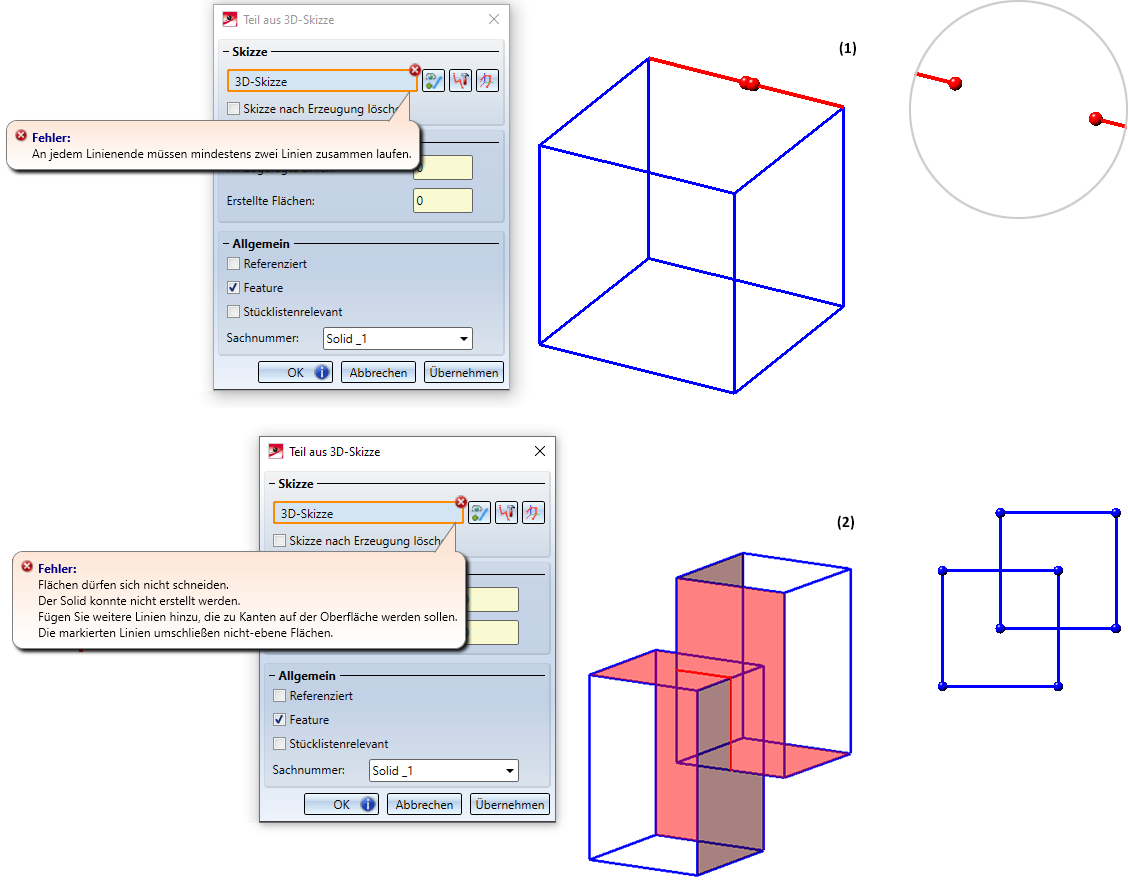
(1) 3D-Skizze mit Lücke, (2) 3D-Skizze, die zu überlappenden Flächen führt.
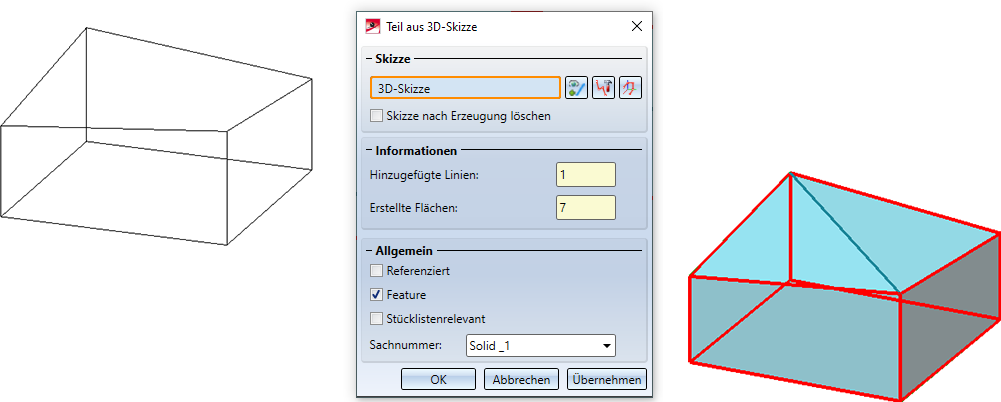
Von HiCAD automatisch hinzugefügte Linien
Im oben abgebildeten Beispiel könnte man auch die Skizze bearbeiten, um dieses oder ein alternatives Ergebnis zu erreichen.
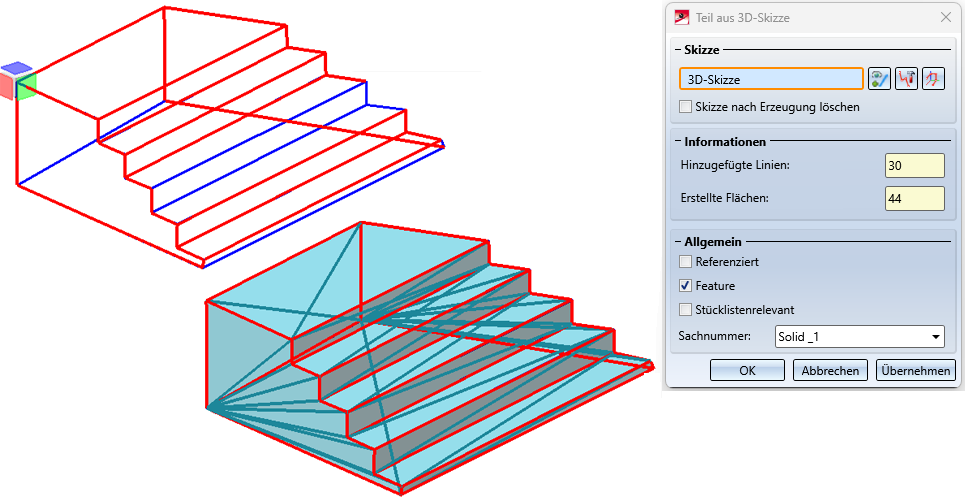
War bei der Erzeugung des Teils die Checkbox Feature aktiv, dann wird ein entsprechendes Feature mit dem Namen Solid aus 3D-Skizze erzeugt. Mit einem Doppelklick auf diesen Eintrag lässt sich der Funktionsdialog Teil aus 3D-Skizze starten, beispielsweise um die einem Teil zugrunde liegende 3D-Skizze zu bearbeiten.
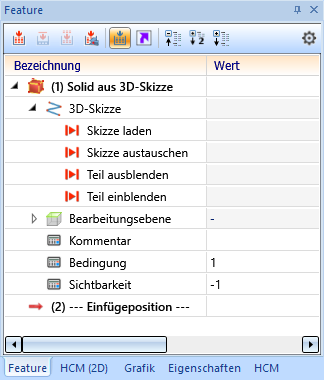
Ist die 3D-Skizze bei der Erzeugung des Teils gelöscht worden, dann lässt sie sich mit Skizze laden wieder in die Konstruktion einfügen.
![]() Hinweise:
Hinweise:
- Das neue Teil wird als Hauptteil in die Konstruktion eingefügt. Soll das Teil als Nebenteil des aktiven Teils bzw. der aktiven Baugruppe eingefügt werden, dann verwenden Sie die Funktion 3D-Standard > Neu > a.Skizz... > Nebenteil
 .
. - Die 3D-Skizze kann auch über den Skizzen-HCM parametrisiert sein und Variablen verwenden.
- Ebene Skizzen sind bei dieser Funktion nicht zugelassen.
- Die Funktion steht auch im Kontextmenü für 3D-Skizzen zur Verfügung.

Teileerzeugungsfunktionen (3D) • Hinweise zur Teileerzeugung (3D) • 3D-Skizzen



